Zobrazovanie, vyhľadávanie a úprava prepisov nahrávok Webexu
Pri prehrávaní prepisu nahrávky Webex si môžete zobraziť a vyhľadávať text v ňom. Moderátor môže v prípade potreby text upraviť, aby odstránil akékoľvek nepresnosti alebo chyby v interpunkcii v prepise.

Hostitelia môžu vylúčiť prepis , ak nechcú, aby ho ostatní videli pri prehrávaní nahrávky.
Ak si chcete vypočuť konkrétnu osobu hovoriacu v nahrávke, pozrite si časť Vypočutie si konkrétneho rečníka v nahrávke.
| 1 |
Prepis sa zobrazuje napravo od videa.
|
| 2 |
Ak chcete v prepise nájsť kľúčové slovo, zadajte slovo alebo frázu do vyhľadávacieho poľa. Zhodné výsledky sú v prepise zvýraznené.
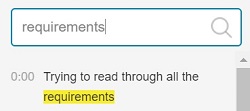 |
| 3 |
Ak ste hostiteľ a chcete upraviť text prepisu, kliknite na ikonu ceruzky 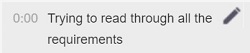 |
Bol tento článok užitočný?


